关于我们公司简介经营理念 交通资讯 人才招募 |
客户服务服务时间(例假日休息)09:00 ~ 12:00 13:30 ~ 18:30 |
支援服务下载专区产品电子型录 维修资讯 保固资讯 |
加入我们会员注册 订阅电子报 |
MiraScreen 无线影音传输棒
MiraScreen 无线影音传输棒
| MiraScreen For iPhone | Mirascreen操作实测 |
| MiraScreen For iPhone |
|
随着手持装置的普及,相关应用也陆续推出,包含『AirPlay』这个能让iPhone / iPad画面,同步在电视上的技术,而要利用此技术,早期需要搭配Apple TV才能够达成,近年已经有非苹果的其它厂家,推出支持AirPlay无线影音传输接收的产品。 下方就是Apple TV 3(目前出到第四代),以及MiraScreen无线影音传输棒,长得很像Chromecast,但它不是喔(MiraScreen市面还有一支功能一样,外壳不一样的姊妹品Allcast)。 |
 |
| Apple TV 3 |
| 首先来看Apple TV 3,约为手掌大的一个盒子,附有遥控器。 |
 |
| Apple TV 3的接口,除了AirPlay功能,还具有电影在线租贷的功能。 |
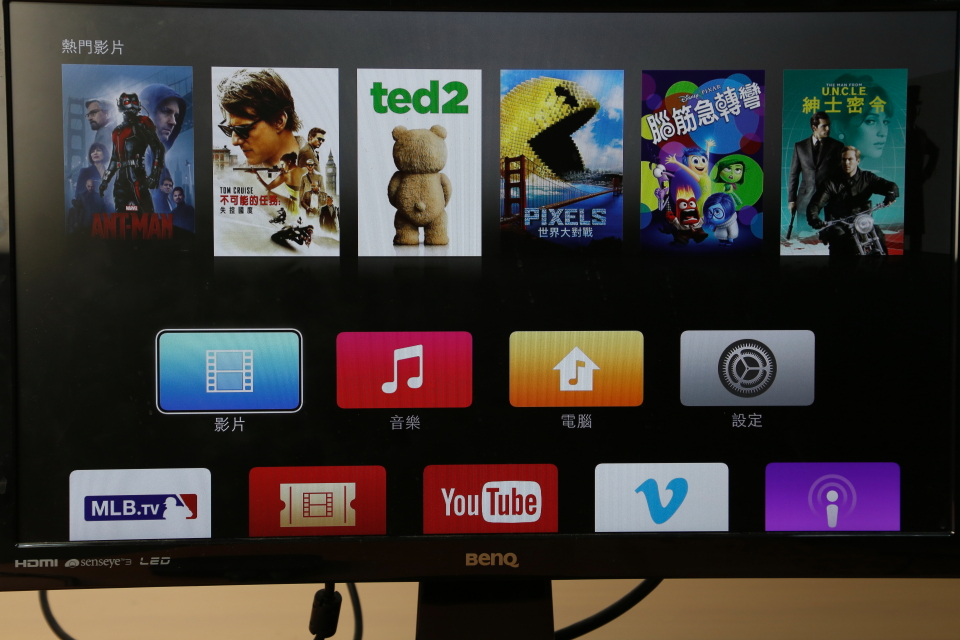 |
| 在线电影可选择买断或租贷,价钱不同。 |
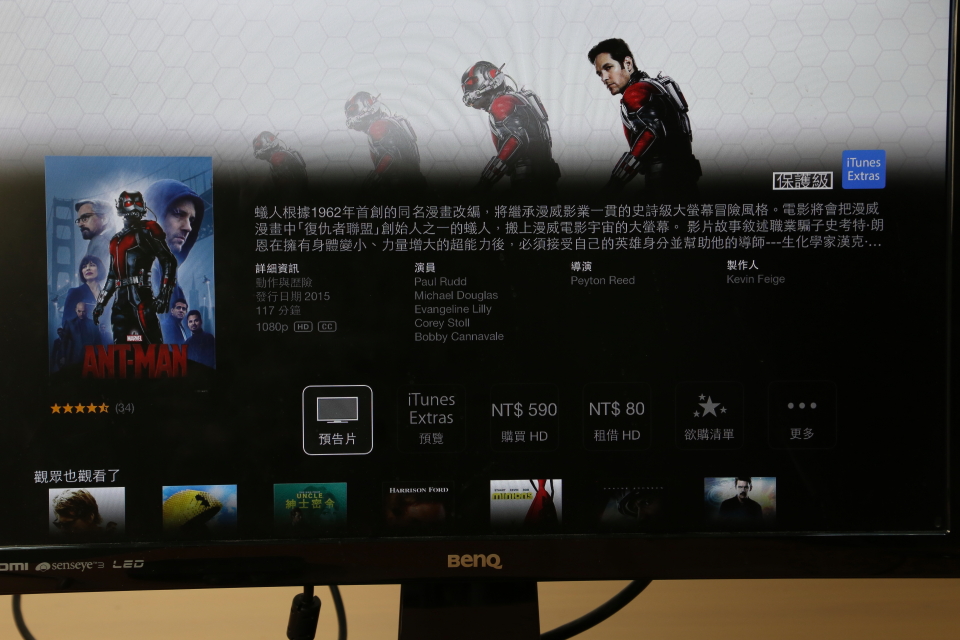 |
| 其它的在线影音串流功能。 |
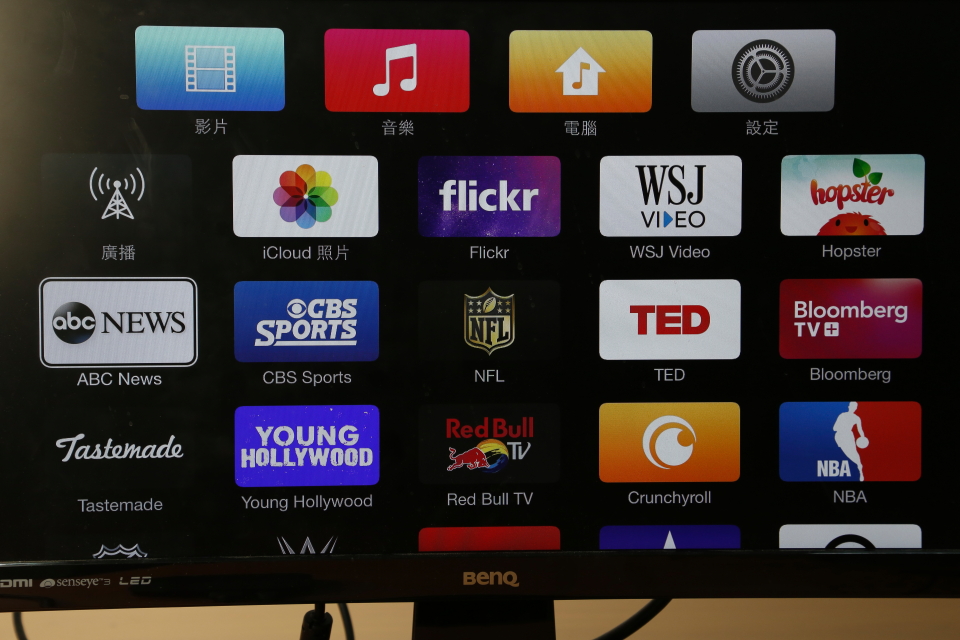 |
| AirPlay部份,先让Apple TV 3与iPhone都连同一台无线网络分享器,就可以在功能列中找到AirPlay。 |
 |
| 选择Apple TV,并把镜像功能打开。 |
 |
| iPhone画面就无线传输到电视了。 |
 |
| 这时手机上无论在浏览网页。 |
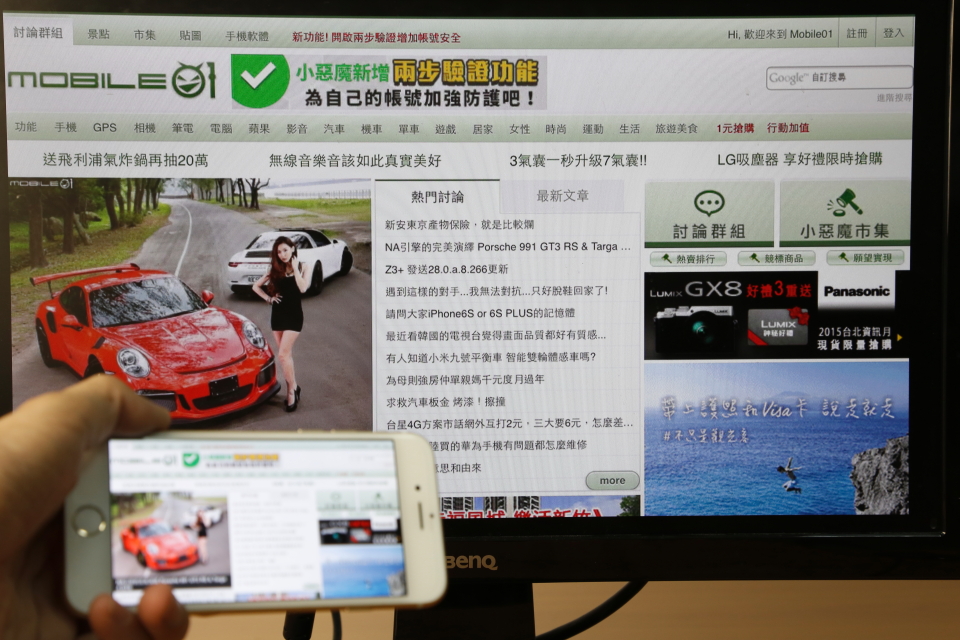 |
| 播放照片。 |
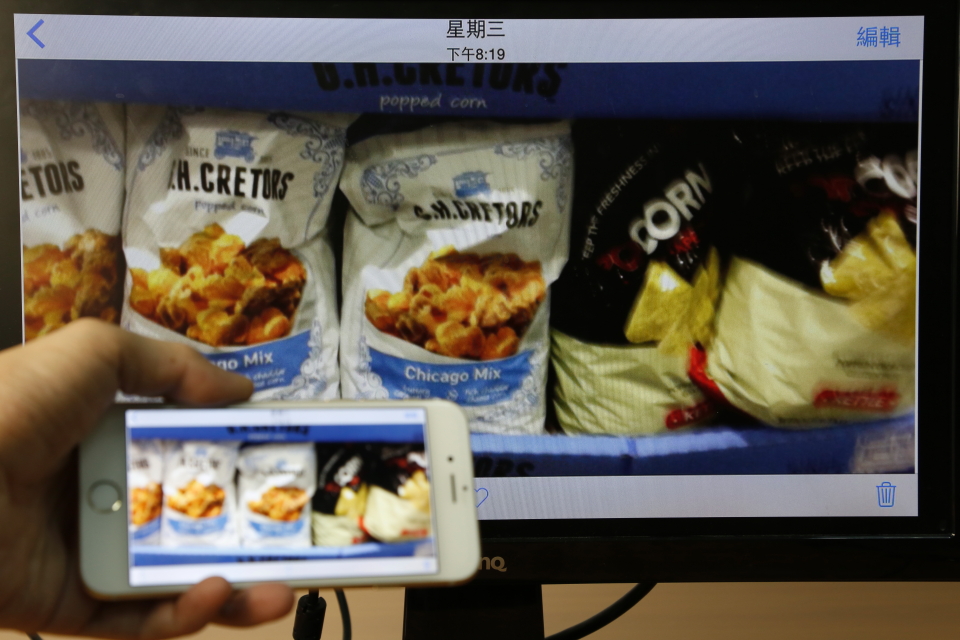 |
| 或是看Youtube影片,都会在电视上同步出现,包含影像及声音。 |
 |
| MiraScreen |
| 接下来是MiraScreen,先将外接Wi-Fi天线/USB电源接上。 |
 |
| 电视上就会出现待机画面,MiraScreen支持AirPlay外,还支持Android手机的Miracast无线镜像。 | |||||||||||||||
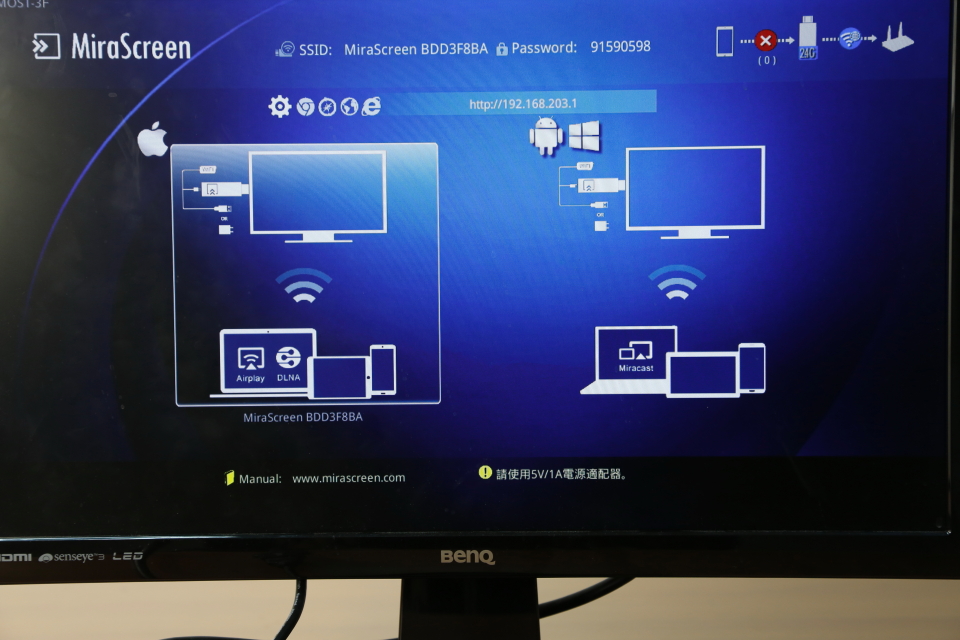 |
|||||||||||||||
| iPhone的Wi-Fi联机到MiraScreen热点。 | |||||||||||||||
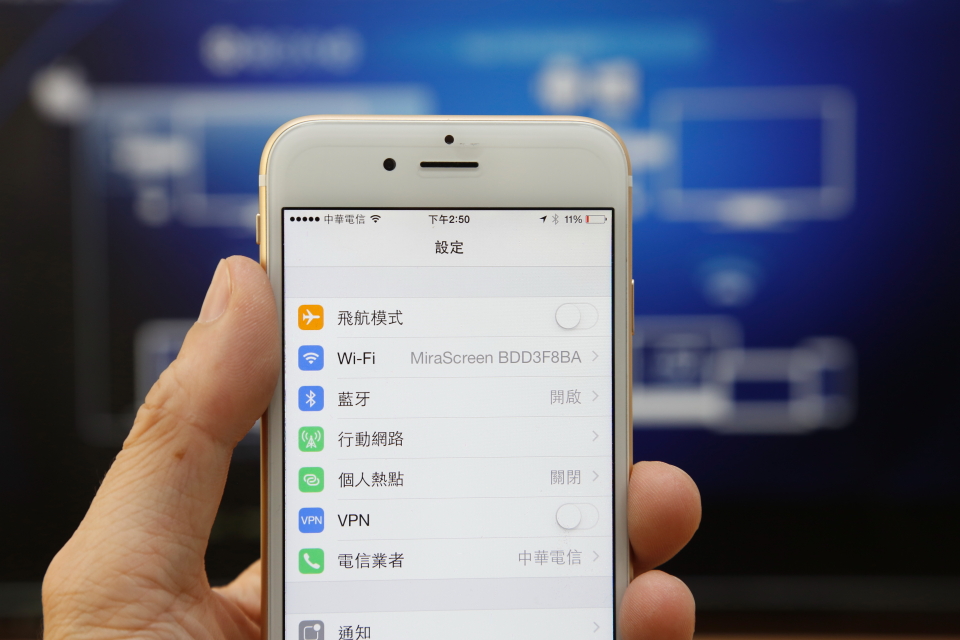 |
|||||||||||||||
| 然后去开启AirPlay的镜像功能。 | |||||||||||||||
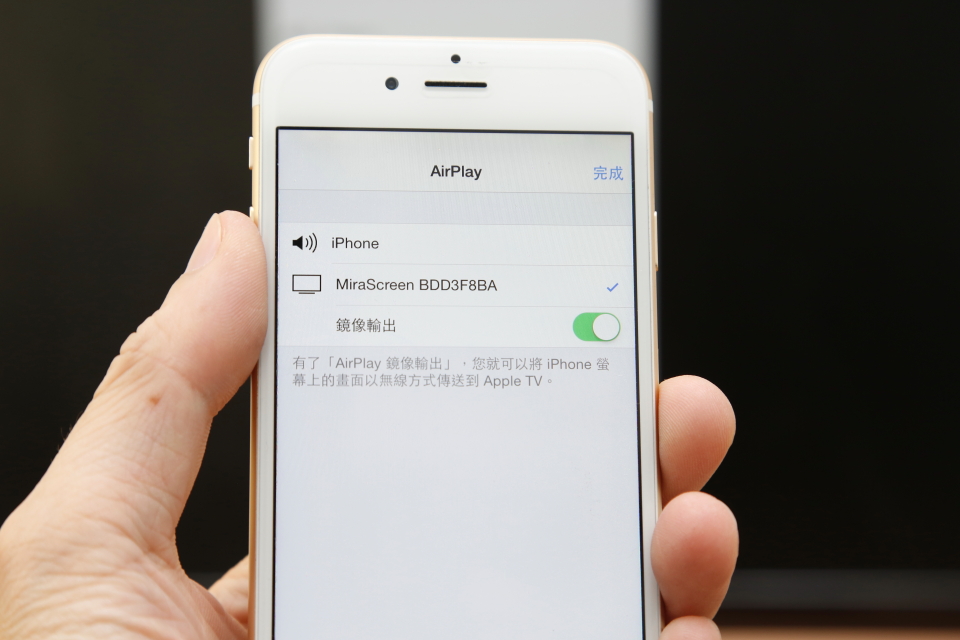 |
|||||||||||||||
| iPhone画面上去电视了。 | |||||||||||||||
 |
|||||||||||||||
| 同Apple TV 3,也是所有画面都会上去。 | |||||||||||||||
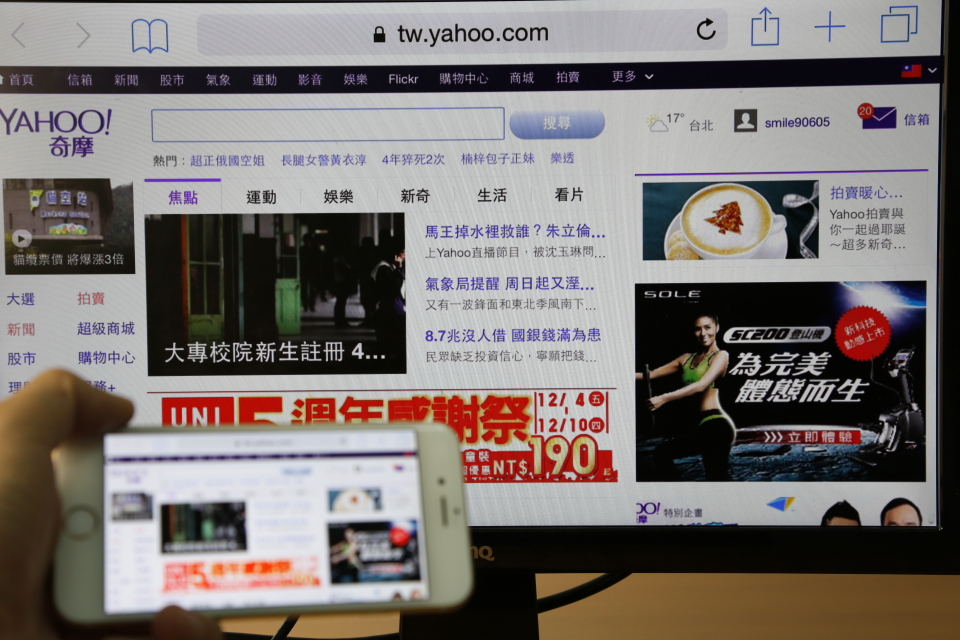 |
|||||||||||||||
| 玩GAME也行。 | |||||||||||||||
 |
|||||||||||||||
| 唯一与Apple TV 3不同,Mirascreen只能用网页版Youtube,Youtube app版会跳出。 | |||||||||||||||
 |
|||||||||||||||
| Mirascreen iPhone镜像操作 | |||||||||||||||
| Mirascreen本体上的按钮可以切换Android Miracast模式与iOS AirPlay模式,预设为AirPlay,Android手机要用就要切换。 | |||||||||||||||
 |
|||||||||||||||
| 以手中Note 5为例,到『快速联机』找到Mirascreen,再启动无线镜像。 | |||||||||||||||
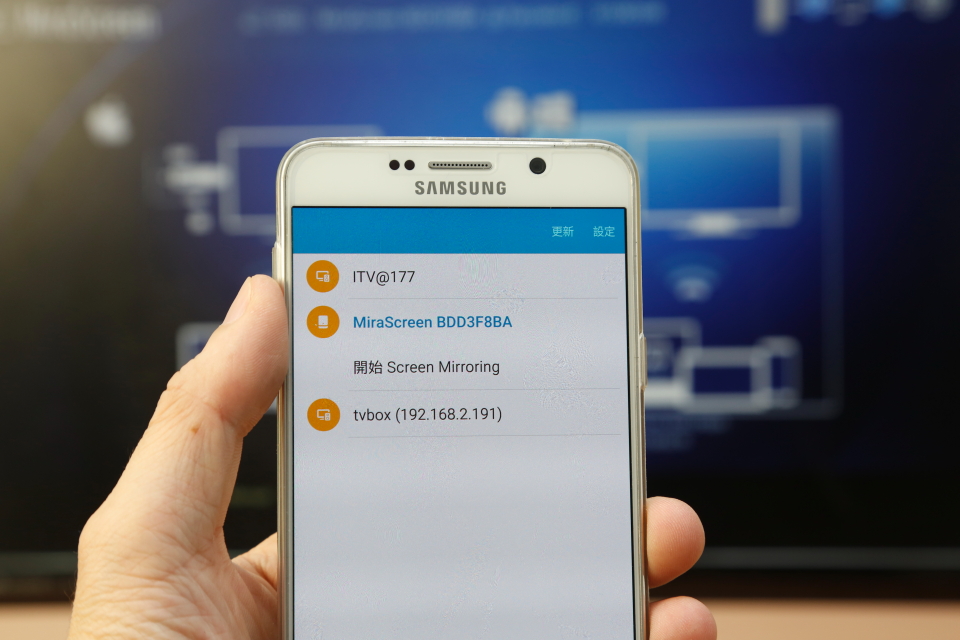 |
|||||||||||||||
| Android手机的画面也能镜像上电视。 | |||||||||||||||
 |
|||||||||||||||
|
两台影音传输器比较:
|
|||||||||||||||
| 结语 : | |||||||||||||||
| 对于有iPhone、iPad的用家,搭配Apple TV或许是个好选择,但如果只有AirPlay镜像需求,MiraScreen (Allcast)亦会是较为经济的选项之一,尤其是对还有 Android装置的人来说。 | |||||||||||||||
| Mirascreen操作实测 |
|
不久前有新闻提到桃园机场,可能有旅客使用机场候客区电视,本身内建可让智能手机无线传输影音的功能,而传输不雅影片至电视机播放,这才让许多人知道,原来现在电视机还有这个功能。 不过,并不是所有电视机都有内建所谓『无线影音传输』功能,而智能型手机有分iOS系统(iPhone / iPad)及Android系统(htc/三星/LG/ASUS/SONY),其无线影音技术也不同,而电视机有内建的多半为Android系统的Miracast无线镜像传输。 Apple iOS – AirPlay 无线影音传输(包含镜像) Google Android – Miracast 无线镜像传输 如果像本人我,同时有Android手机(Note 5)及iOS平板(iPad mini 2),那都想以无线影音方式传输画面到电视,市面『无线影音传输棒』会是不错的选择。 下图除了我的手机及平板,另外就是『Mirascreen无线影音传输棒』。 |
 |
| Mirascreen接头部份有一个microUSB,连接内附USB供电/Wi-Fi天线。 |
 |
| Mirascreen侧边有一个按钮,用来切换Miracast及AirPlay模式。 |
 |
| Mirascreen外型感觉是不是有点似曾相似。 |
 |
| Mirascreen和Chromecast傻傻分不清楚。 |
 |
| 实际上Mirascreen比Chromecast短一点。 |
 |
| Mirascreen将USB电源/Wi-Fi天线接上。 |
 |
| 然后就可以连接到电视机HDMI输入及USB接头。 |
 |
| Wi-Fi天线则可以绕到前面,贴在电视机边框上。 |
 |
| 这是Mirascreen待机画面,如果要用Android手机,要先按Mirascreen本体上的模式按钮切换(预设为AirPlay模式)。 |
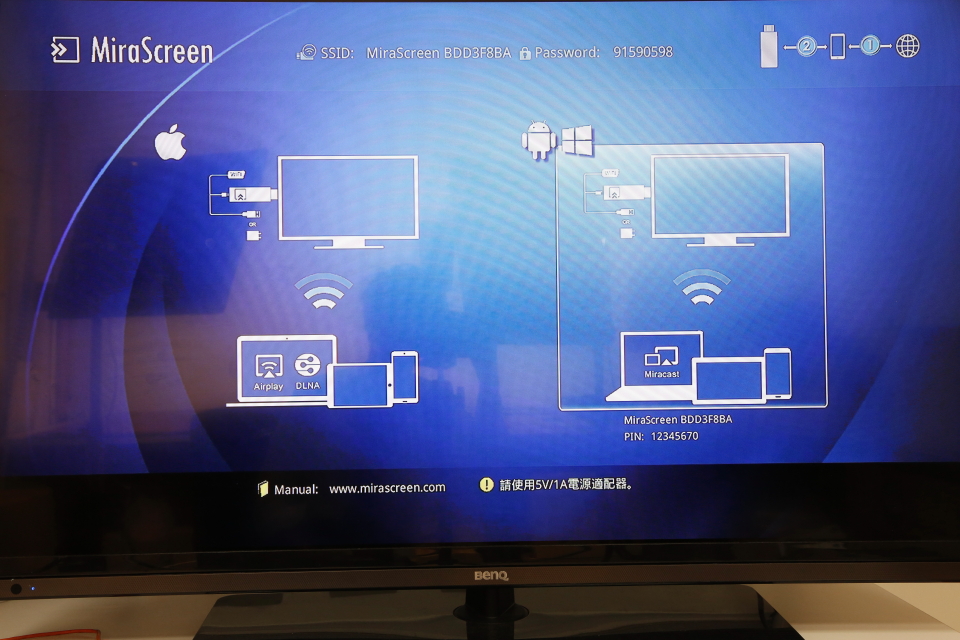 |
| 以我手上的Note 5为例,启动Miracast无线镜像,下拉状态列->快速联机->Mirascreen->开启Screen Mirroring。 |
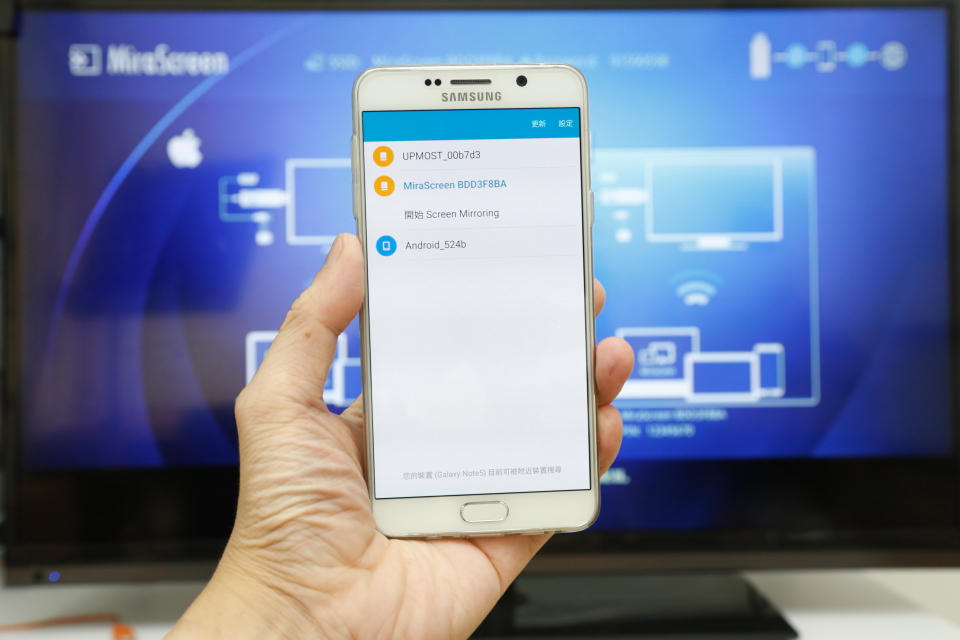 |
| 开始联机。 |
 |
| 手机画面就都无线镜像到电视上了。 | |||||||||||||||
 |
|||||||||||||||
| 任何画面包含网页,都能在电视上浏览。 | |||||||||||||||
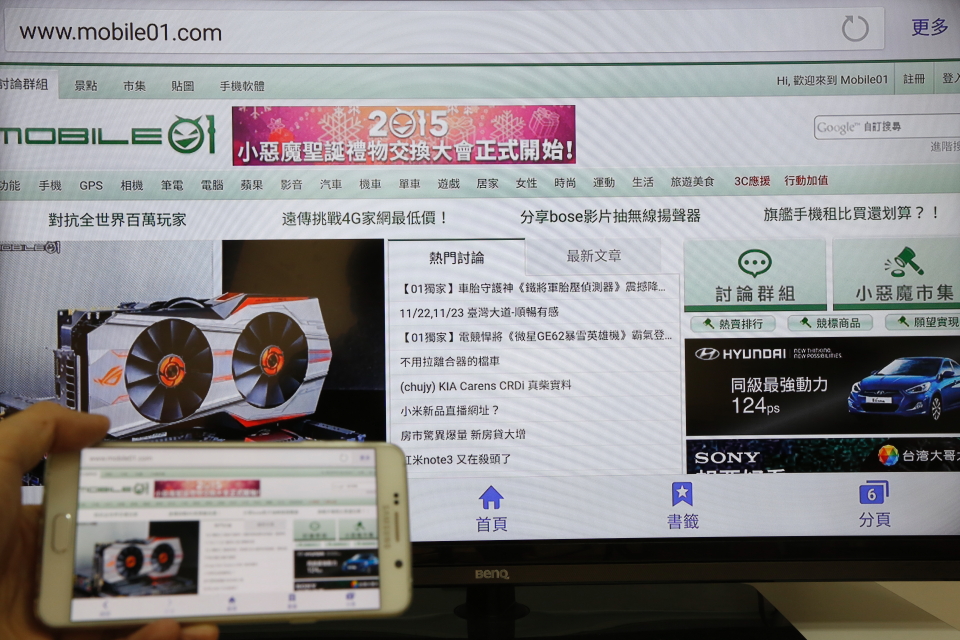 |
|||||||||||||||
| 在线影片也能直接在大电视上播放。 | |||||||||||||||
 |
|||||||||||||||
| Note 5(Android 5.1) + Mirascreen操作实拍 | |||||||||||||||
| 如果要设定Mirascreen,手机Wi-Fi连至Mirascreen热点。 | |||||||||||||||
 |
|||||||||||||||
| 连入网址192.168.203.1,可以直接到设定接口,这边可以设定Mirascreen连接无线分享器(连网)、电视显示分辨率及在线更新韧体。 | |||||||||||||||
 |
|||||||||||||||
| 接下来用iPad mini 2,将Mirascreen切换为AirPlay模式。 | |||||||||||||||
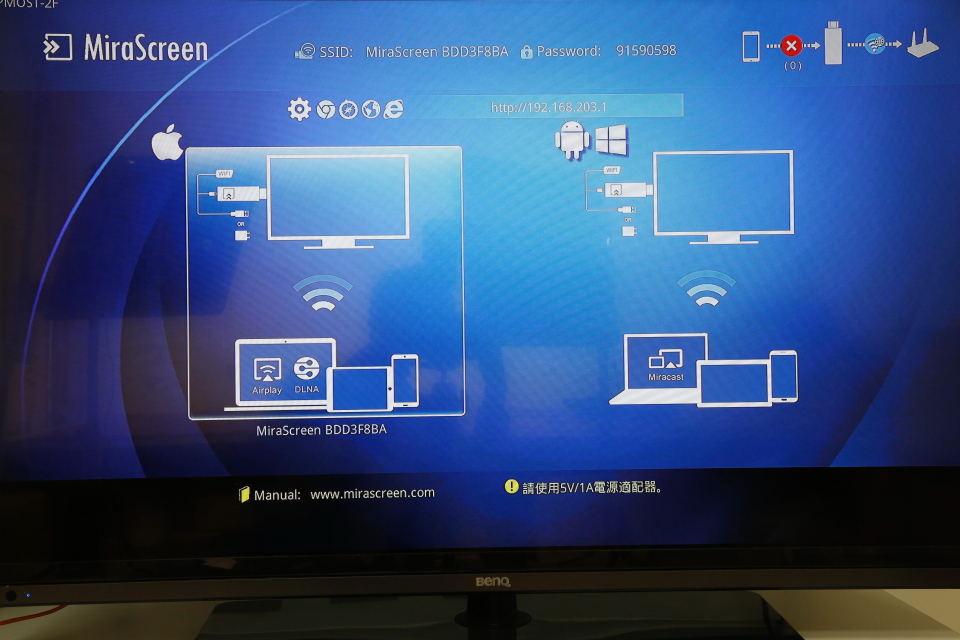 |
|||||||||||||||
| iPad的Wi-Fi连入Mirascreen热点。 | |||||||||||||||
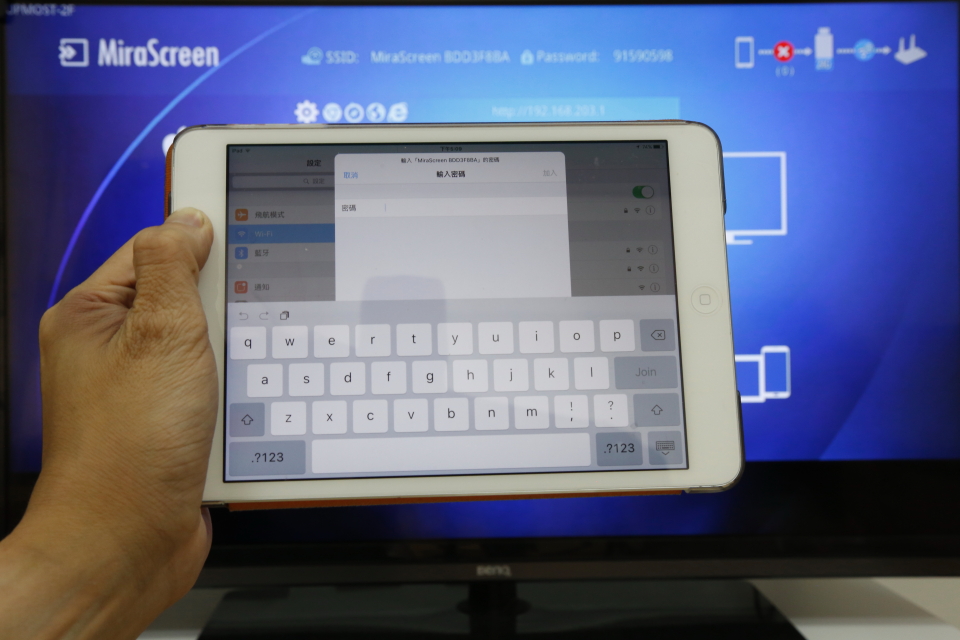 |
|||||||||||||||
| 然后就能打开AirPlay及镜像功能。 | |||||||||||||||
 |
|||||||||||||||
| 然后就能打开AirPlay及镜像功能。 | |||||||||||||||
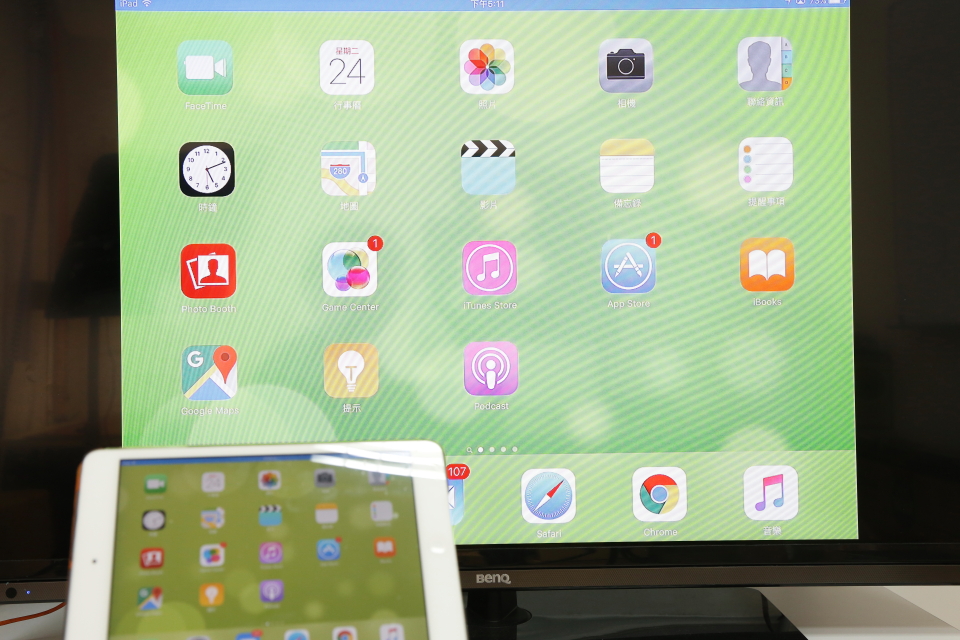 |
|||||||||||||||
| iPad mini 2系统目前为iOS 9.0.2。 | |||||||||||||||
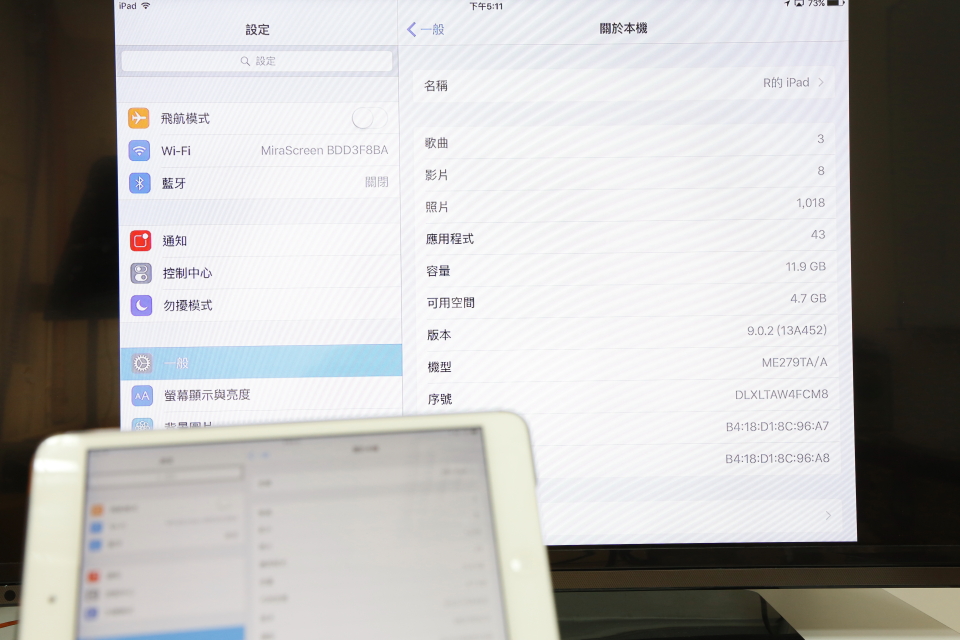 |
|||||||||||||||
| 同样能在电视上浏览网页。 | |||||||||||||||
 |
|||||||||||||||
| Youtube影片播放,开网页版本是没问题,但Youtube app目前有些问题,会跳出镜像。 | |||||||||||||||
 |
|||||||||||||||
| Youtube网页版播放。 | |||||||||||||||
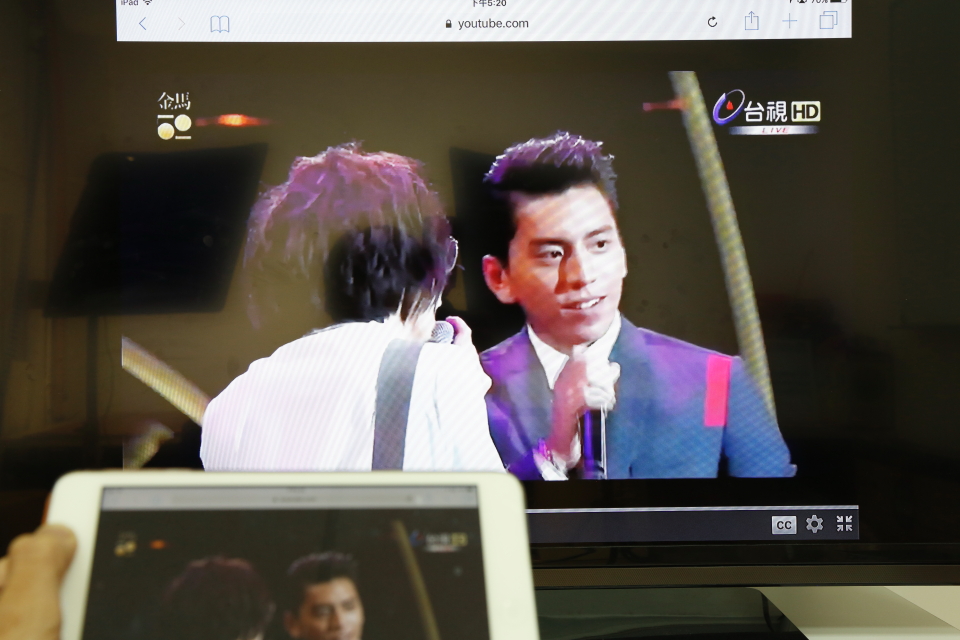 |
|||||||||||||||
| 游戏也能同步呈现在电视。 | |||||||||||||||
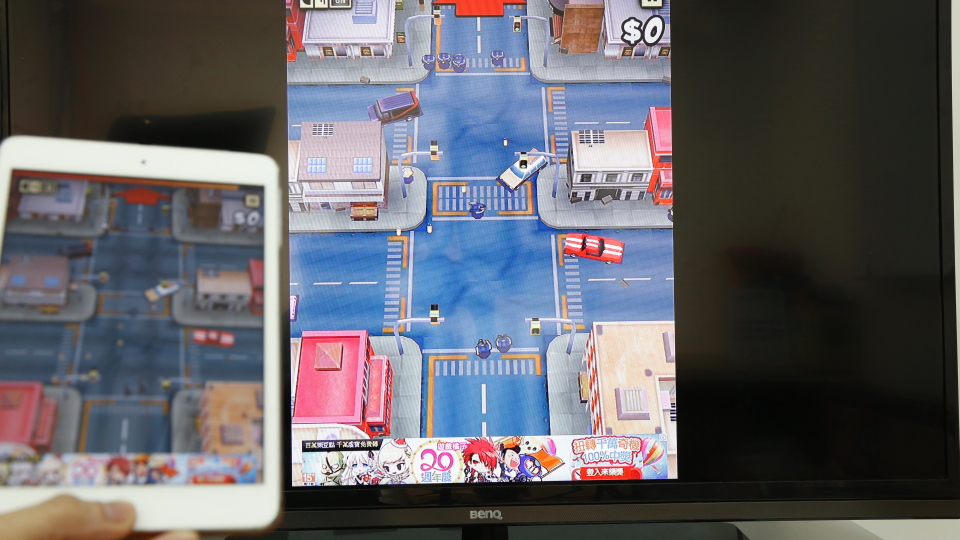 |
|||||||||||||||
| iPad mini 2 (iOS 9) + Mirascreen操作实拍 | |||||||||||||||
|
以下整理Mirascreen与Chromecast差异: |
|||||||||||||||
|
|||||||||||||||
| 结语 : | |||||||||||||||
| 现在新出的电视机,除了本身为智能电视可下载app功能,搭配手机的『无线影音传输』也是颇实用的功能,不过如本身有多种系统的手机或平板,像外接Mirascreen 、Chromecast、Apple TV还是可以考虑的选项。 | |||||||||||||||






